Taller 3d cómo hacer tejados en Blender
Introducción. este render surgió de una simple idea que yo tenía: para crear una escena de una vieja buhardilla. Al poco, estaba fotografiando texturas, probando la iluminación, y modelando más objetos para el resto de la escena. A diferencia de la mayoría del arte, esta pieza no fue planeada, sino que se expandió de la buhardilla. En este artículo voy a explicar los componentes de la imagen final, centrándome en el texturizado.
tejas. la pregunta más común que ha menudo me preguntaban sobre sobre el render es, ¿cómo hiciste las tejas? El modelado necesita una pensada, pero aquí no voy a entrar en detalles sobre eso. Puede encontrar el tutorial en el modelado de las tejas en: blenderartists.
Leer el tutorial le dará alguna información sobre el modelado. Le recomiendo que lo lea antes de continuar, por lo que tendrá una mejor comprensión de todo el proceso. Una vez que apliqué el modificador array a las tejas, le asigné un material sencillo, llamado roftile a todas las tejas. Tiene un color rojo-naranja, que será el color principal del techo.
Luego creé dos variaciones del material: uno más oscuro y uno más claro. Y se los asigné a tejas al azar (habiendo separado las tejas en objetos individuales). Esto le dio un efecto envejecido más aleatorio (como si las tejas estuviesen hechas de diferentes tipos de arcilla). El siguiente paso fue utilizar el script randomize Loc root size para mezclar un poco las tejas. Luego las uní de nuevo en un objeto.
Esta reunión es un paso importante (aunque no es ideal para el posterior ajuste de las posiciones de las tejas), ya que me permitió tener una textura musgo repartida por todas las tejas. Utilicé un objeto Empty para determinar la posición de la textura.
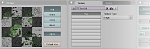
Pintar la textura de musgo resultó ser un proceso simple en Adobe Photoshop. Añadí ruido a una imagen plana de color verde, borré secciones, y usé la herramienta de clonado para hacer ajustes, añadí un poco más de ruido. - Se entiende la idea.
La textura se aplica luego a las tejas, afectando a col y a Nor. El uso de la textura como un mapa de relieve fue esencial, ya que impidió que el musgo/suciedad parezca completamente plano. Sin embargo, observara que no parece que tampoco esté elevado, la creación de ese tipo de musgo espeso requiere una técnica diferente.

nota: unir las tejas creó un objeto con tres materiales. Sabía que tendría que aplicar la textura de musgo a cada material para tener musgo en todas las tejas, pero decidí no hacerlo. La mayoría de las tejas son del color principal (material: roftile), con solo unas cuantas más claras o más oscuras en la mezcla, lo que creó un efecto de limpieza variada entre las tejas.
texturas de las paredes y efectos. dar textura a las paredes no resultó ser tan difícil como esperaba. Simplemente hice una especie de caza de las texturas en la ciudad, que terminó tomando fotografías a una pista de atletismo local (seguramente se dará cuenta de que no está en buen estado) para la textura de la pared. Después de un poco de retoque en Adobe Photoshop, apliqué textura a la pared de la buhardilla usando un Empty (el mismo método utilizado para el musgo). En la buhardilla, la textura tesela desagradablemente alrededor del objeto, pero eso no importa, ya que una ventana y tablones de madera cubren la mayor parte de la superficie.
Las texturas de las otras paredes fueron tomadas desde el mismo lugar, pero no hay nada inusual[1] en cómo se aplicaron. El paso final para las paredes, para añadir un toque de realismo, fue el de añadir multires a las mallas y esculpir algunos desperfectos en los bordes de las paredes (observable en la buhardilla, en el borde más cercano a la cámara). Simplemente biselando no quedaba tan bien.
tablones de madera. uno de los retos de la textura es evitar la repetición de imágenes, sobre todo en objetos diferentes que tengan la misma textura. Para evitar este problema en los tablones de madera, he creado un material para todos ellos con una textura de madera vieja (también se requiere caza). Luego uní algunas de las tablas en un solo objeto, haciendo que la textura se extendiera por las tablas. Las tablas que no se unieron con otras mantuvieron la textura original. Mientras que sólo haya algunos pocos objetos que permanezcan inalterados (y de ahí que tengan una colocación de textura idéntica), dará un aspecto de variación - Mientras que sólo se usa una imagen para la textura.

persianas y marco de la ventana. el material de las persianas y del marco de la ventana se compone de (de arriba a abajo) una textura de madera (el mismo utilizado para las tablas), una textura de cloud (nube), y la misma textura de la madera otra vez.
o la primera textura de madera afecta sólo a Nor.
o la segunda textura de cloud se usa como plantilla y también afecta a Nor.
o la tercera textura, madera de nuevo, afecta a col y Nor.
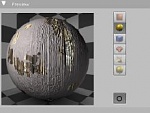
Esta configuración da el efecto de madera vieja en bruto pintada, y de pintura erosionada con los años. Observe en la imagen de abajo que, incluso donde la madera no se muestra, se puede ver el grano, como si la madera estuviese por debajo. Esto sucede debido a que la primera textura de madera es usada como mapa de relieve. Además, el regulador de col de la primera textura se puede ajustar para simular la translucidez de la pintura. Intente una configuración similar por sí mismo, es bastante fácil y muy útil.
conclusión. esa es toda la información importante sobre el texturizado de este renderizado, espero que lo encontrarás útil. Me parece que la mejor manera de conseguir texturas originales es simplemente salir y tomar imágenes de ellas. De esa manera tiene la garantía de que: a) la imagen es 100% suya, y b) que es único.
Tutorial creado por alex y publicado en Blender art magazine.
-- IMÁGENES ADJUNTAS --




|Agradecer cuando alguien te ayuda es de ser agradecido|





 Citar
Citar